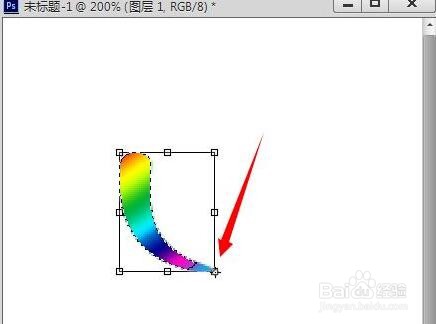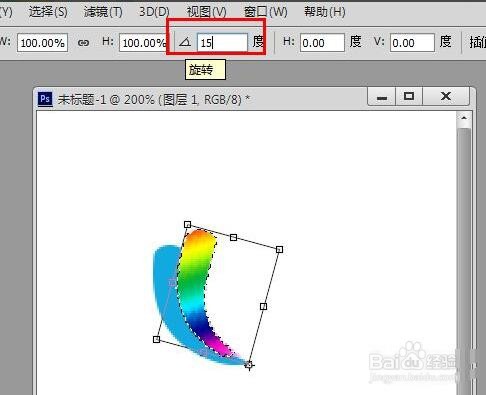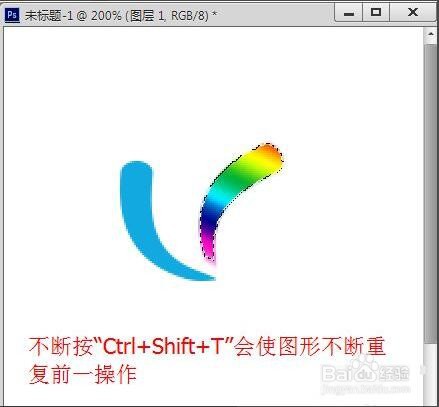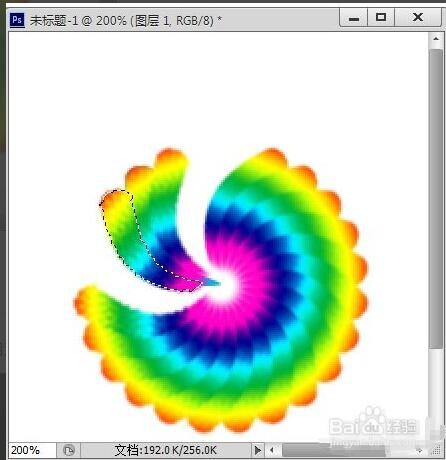PS如何利用复制变形功能制作旋转图案
1、首先,我们利用工具绘制如图所示的图案。
2、接下来,我们利用填充工具,对选区进行颜色渐变填充操作。
3、按键盘组合键Ctrl+T打开变形工具,将中心点移动到一个端点上。
4、随后,打开自动变形工具,进行复制及旋转操作。
5、最后,通过重复按Ctrl+Shift+T,即可完成旋转图案的绘制操作。
声明:本网站引用、摘录或转载内容仅供网站访问者交流或参考,不代表本站立场,如存在版权或非法内容,请联系站长删除,联系邮箱:site.kefu@qq.com。
阅读量:79
阅读量:47
阅读量:90
阅读量:36
阅读量:23